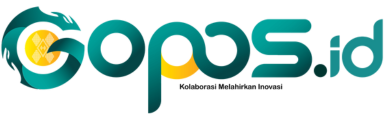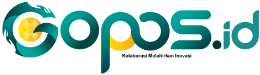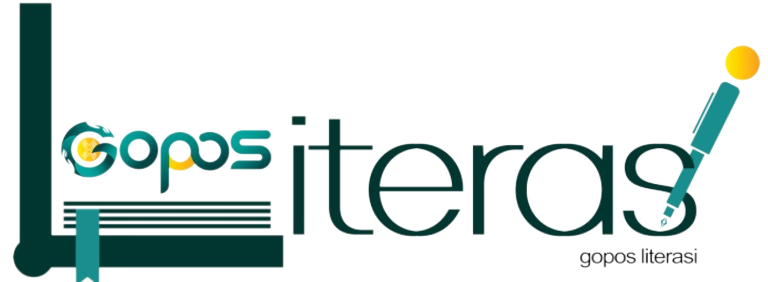Perekam layar kini telah menjadi salah satu fitur penting bagi para konten kreator, guru, pelaku UMKM, hingga profesional di berbagai bidang.
Dari membuat tutorial, presentasi, hingga video reaksi kemampuan merekam layar memungkinkan siapa saja menghasilkan konten visual yang menarik dan edukatif.
Salah satu platform desain visual terbesar di dunia, Canva, kini menghadirkan fitur perekam layar yang terintegrasi langsung dalam dashboard editing-nya. Tapi, apa yang membuatnya berbeda dari screen recorder lainnya seperti Loom, OBS Studio, atau Screencast-O-Matic?
Mari kita ulas secara lengkap fitur ini, keunggulannya, dan bagaimana ia membedakan dirinya dari tools perekam layar konvensional.
Apa Itu Fitur Perekam Layar Canva?
Fitur Perekam layar Canva adalah bagian dari ekosistem desain Canva yang memungkinkan pengguna merekam layar mereka, baik seluruh layar, satu jendela, atau tab tertentu, langsung dari browser tanpa perlu mengunduh software tambahan.
Setelah rekaman selesai, pengguna bisa langsung mengedit video di dalam Canva menggunakan ratusan template, elemen visual, musik, dan teks dinamis.
Fitur ini menyederhanakan proses: dari rekam → edit → publish, semuanya dalam satu platform.
Perbandingan dengan Screen Recorder Konvensional
Agar lebih jelas, mari kita bandingkan Perekam layar Canva dengan beberapa platform populer:
-
Canva vs OBS Studio
OBS Studio terkenal di kalangan streamer dan konten kreator karena kontrol dan kualitas tinggi. Namun:
- OBS membutuhkan instalasi software.
- Kurva belajar cukup curam, terutama bagi pemula.
- Tidak menyediakan editor video bawaan.
Canva sebaliknya:
- Tidak butuh instalasi.
- Interface sangat ramah pengguna.
- Bisa langsung edit hasil rekaman dalam satu klik.
-
Canva vs Loom
Loom cocok untuk keperluan komunikasi tim dan presentasi cepat. Tapi:
- Fitur edit video cukup terbatas.
- Layout desain video tidak bisa dikustomisasi visualnya seperti di Canva.
Keunggulan Canva:
- Bisa memasukkan rekaman ke template presentasi, video promosi, atau konten Instagram.
- Dukungan elemen visual yang kuat seperti animasi, ilustrasi, dan efek suara.
-
Canva vs Screencast-O-Matic
Screencast-O-Matic punya fungsi dasar yang mirip, namun:
- UI terkesan ketinggalan zaman.
- Editing video lebih sederhana.
Canva justru menggabungkan kemampuan rekam dan desain yang modern, cocok untuk hasil akhir yang lebih visual dan menarik.
Cara Menggunakan Perekam Layar Canva
Fitur perekaman layar di Canva sangat mudah digunakan bahkan untuk pemula. Berikut ini adalah langkah-langkah lengkap untuk mulai merekam layar menggunakan Canva:
Cara 1: Masuk ke Canva
- Buka canva.com dan login ke akun Anda.
- Jika belum punya akun, daftar gratis terlebih dahulu.
Cara 2: Buka Editor Video
- Klik tombol “Buat Desain” di pojok kanan atas.
- Pilih “Video” atau ukuran video yang diinginkan (misalnya 1920 x 1080).
- Canva akan membuka halaman editor video.
Cara 3: Pilih Fitur Perekaman Layar
- Di sidebar kiri, klik tab “Unggahan” (Uploads).
- Klik tombol “Rekam Diri”.
- Di jendela pop-up, pilih tab “Layar”.
Cara 4: Atur Jenis Rekaman
Canva akan menampilkan beberapa opsi:
- Rekam seluruh layar
- Rekam jendela aplikasi tertentu
- Rekam tab browser saja
Pilih sesuai kebutuhan Anda, lalu klik “Bagikan” atau “Share”.
Cara 5: Mulai Rekaman
- Setelah memilih tampilan layar, rekaman akan dimulai secara otomatis.
- Anda bisa berbicara jika ingin merekam suara juga (Canva akan meminta izin akses ke mikrofon).
- Selesaikan presentasi atau aktivitas yang ingin direkam.
Cara 6: Selesai dan Edit
- Klik tombol “Stop sharing” saat selesai.
- Canva akan secara otomatis menyimpan video Anda ke dalam editor.
- Anda dapat langsung mengedit: menambahkan teks, musik, transisi, efek visual, dan lainnya.
Cara 7: Ekspor dan Bagikan
- Setelah editing selesai, klik “Bagikan” > “Unduh” > pilih format video (MP4).
- Anda juga bisa membagikannya langsung ke media sosial, Google Drive, atau mengundang tim untuk melihat.
Tips Tambahan:
- Gunakan headphone dengan mikrofon untuk kualitas suara lebih jernih.
- Pastikan tidak ada notifikasi muncul selama proses rekaman.
- Aktifkan mode “jangan ganggu” pada perangkat Anda sebelum merekam.
Keunggulan Fitur Perekam Layar Canva
Berikut beberapa kelebihan utama dari Perekam Layar Canva:
✔ Tanpa Instalasi Software Tambahan
Semua dilakukan di browser. Cocok untuk pengguna Chromebook, Mac, Windows, bahkan di tablet.
✔ Terintegrasi dengan Editor Video Canva
Setelah merekam, pengguna bisa langsung masuk ke editor video Canva untuk menambahkan transisi, teks, musik, subtitle otomatis, dan banyak lagi.
✔ Mudah Digunakan oleh Pemula
Tidak perlu pengetahuan teknis. Cukup klik tombol “Rekam”, pilih layar atau jendela, dan mulai merekam.
✔ Hemat Waktu dan Workflow Efisien
Karena semua sudah terhubung—dari rekaman ke editing pengguna bisa menyelesaikan proyek dengan lebih cepat.
✔ Ideal untuk Konten Pendidikan, Bisnis, dan Media Sosial
Fitur ini sangat cocok untuk:
- Guru membuat materi ajar video.
- Pelaku UMKM membuat demo produk.
- Influencer dan kreator konten membuat tutorial atau review.
Kapan Sebaiknya Menggunakan Perekam Layar Canva?
Berikut beberapa skenario ideal:
- Membuat Tutorial Canva itu Sendiri: Mengajarkan audiens bagaimana menggunakan fitur Canva akan lebih jelas jika menggunakan perekam layar Canva langsung.
- Presentasi Daring: Rekam presentasi kamu sambil menjelaskan slide, kemudian unggah ke YouTube atau bagikan lewat link.
- Demo Produk atau Layanan: Cocok untuk pebisnis online yang ingin menampilkan cara kerja platform atau aplikasi mereka.
- Pelatihan Internal Tim: Buat video onboarding atau SOP yang bisa dibagikan berulang kali.
Kelemahan dan Batasan
Walaupun fitur ini sangat bermanfaat, tetap ada beberapa batasan yang perlu diperhatikan:
- Belum mendukung advanced editing seperti chroma key (green screen).
- Fitur rekaman hanya berjalan saat terhubung internet karena berbasis web.
- Untuk rekaman panjang, koneksi yang stabil sangat penting agar hasil tidak tersendat.
Namun jika dilihat dari fungsionalitas dasar dan kemudahan akses, kekurangan ini tidak menjadi hambatan besar bagi mayoritas pengguna.
Canva Menyederhanakan Produksi Video
Di era visual dan serba cepat ini, kecepatan dan kualitas konten menjadi kunci. Dengan fitur perekam layar Canva, proses produksi konten video menjadi lebih cepat, mudah, dan tetap professional tanpa perlu berpindah platform.
Jika kamu seorang kreator konten, guru, pelaku bisnis, atau siapa pun yang butuh membuat video dari layar, perekam layar ini layak dicoba.